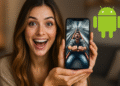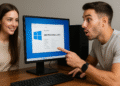古いパソコンでWindows 11にアップグレードするには?6つの調整方法🔥⚡
Windows 10 のサポートが 2025 年 10 月 14 日に終了することから、新しいハードウェアを購入せずに Windows 11 にアップグレードすることは、多くのユーザーにとって現実的です。🌟
マイクロソフトは 2018年以降のコンピューターにWindows 11をインストールするただし、最適なパフォーマンスを保証するものではありません。古いデバイスでは、アップデートにより動作が遅くなったり、クラッシュしたり、スムーズでない操作感になったりする可能性があります。
朗報です。新しいパソコンに投資する必要はありません。ハードウェアがまだ正常に動作しているなら、6つの重要な調整でパソコンの寿命を延ばし、動作を高速化できます。 ウィンドウズ 11 はコンポーネントを変更せずに、はるかに高速に動作します。🚀
古いコンピューターで Windows 11 にアップグレードする価値はありますか?
簡単に答えると「はい」ですが、いくつか考慮すべき点があります。 Windows 11 では、セキュリティ、エネルギー効率、モダンなデザインが大幅に改善されています。ただし、最新のアーキテクチャ、高速 SSD、最新のグラフィック カードを搭載したコンピューター向けに最適化されています。
これは古いPCを捨てるという意味ではありません。重要なのは、システムの新しい要求に合わせてPCを適応させることです。多くの場合、動作が遅いのはハードウェアではなく、不要なリソースを消費するプロセスや機能が原因です。これを調整することで、はるかに満足のいくエクスペリエンスを実現できます。
古いPCでWindows 11を高速化する6つの必須調整
1. 軽量で効率的なウェブブラウザを使用する
ブラウザは、インターネットを閲覧する際に最もリソースを消費するアプリケーションの一つです。Edgeは適切に設定すれば優れた選択肢ですが、メモリ容量の少ないデバイスでは、 勇敢な どちらか Firefoxモード 基本的に RAM の消費量を大幅に削減します。

2. 電源プランを「高パフォーマンス」に設定して最適化します。
Windows 11には通常、 消費電力 使用状況に応じて。ノートパソコンやPCを電源に接続して作業している場合は、 高性能 プロセッサを最大限に活用することでパフォーマンスを向上させることができます。
これを行うには、[スタート] メニューで「電源プランの選択」を検索し、パフォーマンスを向上させるオプションを選択します。

3. すべてのドライバーとコントローラーを最新の状態に保つ
Windowsのアップデートはバグを修正し、ハードウェアの互換性を向上させます。また、グラフィックカードやその他のコンポーネントの最新ドライバーをメーカーのウェブサイトからダウンロードすることも重要です。古いドライバーは、動作速度の低下やグラフィックの問題を引き起こす可能性があります。

4. 視覚効果をオフにして滑らかさを向上させる
Windows 11は、透明効果、アニメーション、ウィジェットなどを備えた洗練されたデザインを提供していますが、これらは貴重なリソースを消費します。これらの効果を減らすか無効にしてください。 設定 > アクセシビリティ > 視覚効果 より重要なタスクのためにメモリと CPU を解放します。

5. 不要なアプリを削除してスタートアップをクリーンアップする
コンピュータの電源を入れると多くのプログラムが自動的に実行され、起動が遅くなり、メモリを消費します。起動を改善するには、 タスクマネージャー (Ctrl + Shift + Esc)で、 スタートアップアプリケーション 不要なものは無効にします。

6. タスクバーウィジェットを無効にする
タスクバーの天気、ニュース、株価ウィジェットは頻繁に更新され、リソースを消費します。不要な負荷を避けるには、タスクバーを右クリックして「ウィジェットを無効」をクリックします。 タスクバーの設定 無効化 ウィジェット.

これらの調整を行った後でも PC がまだ遅い場合はどうすればよいでしょうか?
これらの基本的な解決策を試してもコンピューターの動作が遅い場合は、デバイス側でRAMのアップグレードが可能な場合は検討してください。Windows 11をスムーズに使用するには、8GB以上のRAMが不可欠です。
もう一つの強力な選択肢は、オペレーティングシステムのクリーンインストールを実行することです。クリーンフォーマットと再インストールにより、蓄積されたエラーが排除され、パフォーマンスが最適化されます。
期待値を調整することを忘れないでください。ブラウジング、書き込み、ビデオのストリーミングなどのタスクには、最先端の PC は必要ありませんが、適切に最適化され、速度を低下させるプログラムがない PC が必要です。
アップグレード ウィンドウズ11 古いパソコンでも、ハードウェアを変更しなくても、システムのパフォーマンスを最適化するための適切な調整を行えば、全く問題ありません🚀。軽量ブラウザの使用🕸️、電源プランの調整⚡、ドライバーの最新化🔄、視覚効果とウィジェットの無効化✨、スタートアップのクリーンアップ🧹など、6つの重要な変更🔑を行うことで、パソコンのエクスペリエンスを大幅に向上させ、寿命を延ばすことができます。
もちろん、古いハードウェアの制限💻を考慮し、それに応じて期待値を調整することが不可欠です。さらにパフォーマンスを向上させるには、RAMのアップグレード🧠やクリーンインストール🧼を検討してください。
こうすることで、新しいコンピューター 💸 にお金をかけずに、セキュリティ 🔒 や効率 ⚙️ の向上など、Windows 11 の驚くべきメリットを享受できるようになります。